
Vous voulez donc savoir comment récupérer des photos supprimées de Google Photos. Si vous avez accidentellement supprimé une photo de votre compte Google Photos, il existe un moyen de la récupérer dans l'application elle-même. Google Photos est l'application Android par excellence pour enregistrer toutes vos photos en toute sécurité.
Il est également possible d'y enregistrer des photos Facebook, avec la nouvelle fonctionnalité récemment lancée en Espagne. Avoir des photos en toute sécurité est important, bien que nous puissions également faire des erreurs lors de l'utilisation de cette application. Puisque nous pouvons supprimer une ou plusieurs images par erreur.
Il est possible que tu as supprimé par erreur une image de votre compte dans Google Photos. Si cela vous est arrivé, l'application nous fournit une méthode pour récupérer cette image, afin que nous puissions trouver la bonne solution à l'erreur commise. Récupérer des images supprimées dans l'application n'est pas compliqué, nous vous montrons comment cela se fait.
Comment récupérer des photos supprimées de Google Photos
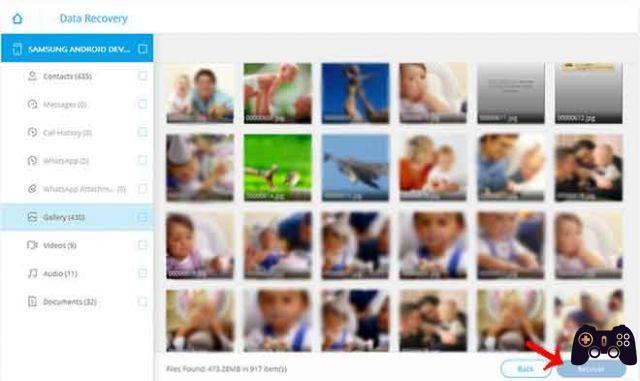
Suppression d'une image par erreur, quelque chose que la plupart d'entre nous sont arrivés à quelques reprises. Heureusement, Google Photos nous permet de récupérer une photo avant de la perdre à jamais. De plus, l'application introduit également des outils pour nous empêcher de supprimer une photo pour toujours, si ce n'est pas notre intention. Sans toucher à ces extrêmes, si nous avons supprimé par erreur une image de la galerie, il est possible de la récupérer.
L'application dispose d'une corbeille, dans laquelle les photos que nous avons supprimées sont conservées pendant 60 jours. Cela nous donne suffisamment de temps pour récupérer toutes les images que nous avons supprimées de notre compte dans l'application. Les étapes pour récupérer des photos supprimées de Google Photos sont :
- Ouvrez Google Photos sur votre téléphone.
- Cliquez sur les trois bandes horizontales en haut à gauche de l'écran.
- Ouvrez la Corbeille.
- Trouvez la photo que vous souhaitez récupérer.
- Appuyez longuement sur la photo.
- Cliquez sur Restaurer.
- La photo revient dans la galerie.
Le processus est simple, comme vous pouvez le voir. De plus, comme les images que nous avons supprimées sont conservées pendant 60 jours dans la corbeille de l'application, nous avons beaucoup de temps pour les récupérer. Il est recommandé de vérifier les poubelles de temps en temps, au cas où il y aurait une ou plusieurs images qui ne devraient pas être là, car de cette façon, elles peuvent être restaurées avant qu'elles ne disparaissent de la corbeille sans pouvoir faire autre chose.
Des photos cachées dans la galerie ?
Comme nous vous l'avons montré il y a quelques mois, il existe une option pour masquer les photos de la galerie dans Google Photos. Il est possible que cette photo que vous ne trouvez pas dans la galerie n'ait pas été supprimée, mais c'est caché. Cela signifie qu'il est toujours dans notre compte dans l'application, seulement nous devons chercher ailleurs pour le trouver. Les photos masquées sont enregistrées dans l'archive.
- Ouvrez Google Photos.
- Cliquez sur les trois bandes horizontales.
- Insérer une archive.
- Trouver la photo
- Appuyez longuement sur la photo.
- Cliquez sur Annuler l'archivage.
- La photo revient dans la galerie.
Activer la sauvegarde et la synchronisation
Une option qui peut éviter bien des désagréments lors de l'utilisation de Google Photos est l'utilisation de la sauvegarde et de la synchronisation. C'est un service qui enregistre automatiquement les photos et les vidéos sur votre compte Google. Grâce à cette option, vous pouvez enregistrer les photos ou vidéos présentes dans le compte, pour ne rien perdre et ainsi récupérer une photo si nous l'avons supprimée par erreur. Les étapes pour activer cette option sont :
- Ouvrir Google Photos
- Ouvrez le menu latéral de l'application.
- Entrez vos paramètres.
- Rendez-vous dans la rubrique « Sauvegarde et synchronisation «
- Activez l'option de sauvegarde.
- Sélectionnez la qualité de l'image en choisissant : "Haute qualité (espace libre illimité)", peu importe l'espace dont dispose la personne dans son compte Google, car les photos ne prennent rien.
Pour aller plus loin:
- Comment vais-je récupérer une photo de votre Xiaomi Mi 10T
- Comment récupérer une photo de votre Xiaomi Mi 11
- Comment récupérer des photos sur Samsung Galaxy S21
- Comment récupérer des photos sur Samsung Galaxy A52
- Comment récupérer des photos sur Samsung Galaxy A72




![Comment mettre à jour le firmware du routeur [GUIDE COMPLET]](/images/posts/4b4c640d91c6b98720963204cc1573df-0.jpg)

